Dieses Mal werden wir einen Trick sehen, bei dem wir wissen, wie viel Zeit wir mit unserem PC verbracht haben. Man glaubt immer, dass dieses Dienstprogramm nur auf Servern verwendet wird und dass sich ein Heimcomputer nicht lohnt, wenn wir jedoch etwas arbeiten Special oder unsere Maschine arbeitet als unser Home File Server oder wir wollen nur die Stabilität unseres Systems bewerten, diese Option ist sehr wichtig.
Wir werden auch die Möglichkeiten zur Verbesserung der Typografie im Betriebssystem untersuchen. Viele sind immer noch nicht auf die Änderung der Monitore durch LCD-Bildschirme eingestellt. Unter Windows 7 haben Sie jedoch die Möglichkeit, auszuwählen, auf welche Weise die angezeigte Typografie zu deren Verbesserung beiträgt seine Lesbarkeit
Kennen Sie die Betriebszeit unseres Teams
Dieser Trick ist sehr informativ und macht sogar Spaß, da wir wissen, wie lange ein Computer mit Windows 7 nicht ausgeschaltet ist oder ausgefallen ist. Wenn unser PC ein Heimserver ist, können wir sogar die Leistung und Zuverlässigkeit messen. Lassen Sie uns sehen, wie Wir können diese Informationen kennen.
1- Wir müssen zum Task-Manager gehen, dazu müssen wir Strg + Umschalt + Esc drücken, damit der Administrator sofort aufsteht.
2- Dann müssen wir zur Registerkarte Leistung oder Leistung gehen.
3- Im Abschnitt Systeminformationen sehen wir die Betriebszeit im Format Tag: Stunde: Minute: Sekunde:
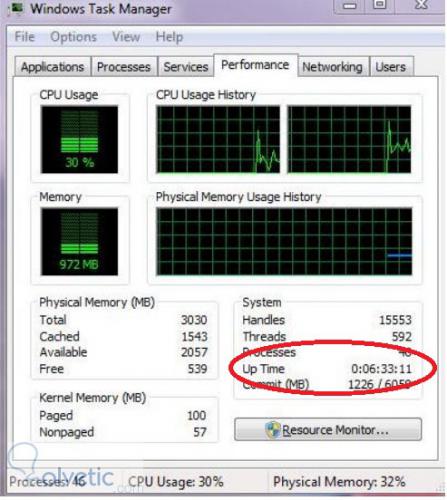
Wir wissen bereits, wie wir die Betriebszeit oder Service-Zeit eines Windows 7-PCs sehen können, der als Betriebssystem installiert ist.
Verbessern Sie die Lesbarkeit der Schrifttypografie
Aus verschiedenen Gründen hatten wir oft das Gefühl, dass das Lesen der Buchstaben und der Typografie in Windows für uns nicht angenehm ist, entweder weil wir uns nicht standardmäßig an Windows 7 gewöhnen oder weil wir sie zu diesem Zweck nicht wirklich in der erforderlichen Klarheit sehen können Mit diesem Trick können wir das ändern und unsere Schriften besser sehen.
1- Wir müssen zum Control Panel gehen, in dem Bildschirm, der alle Elemente des Control Panels enthält, müssen wir Screen oder Display auswählen.
2- Wählen Sie im linken Bereich die Option ClearType- Text aus :
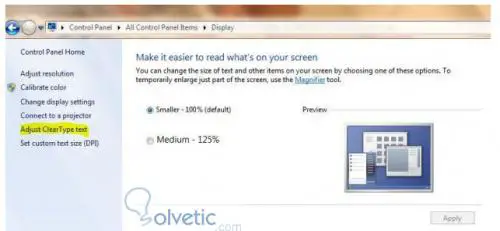
3- Auf diese Weise öffnen wir den Bildschirm, auf dem der ClearType- Text-Tuner angezeigt wird, um die Anzeige auf den LCD-Bildschirmen zu verbessern:
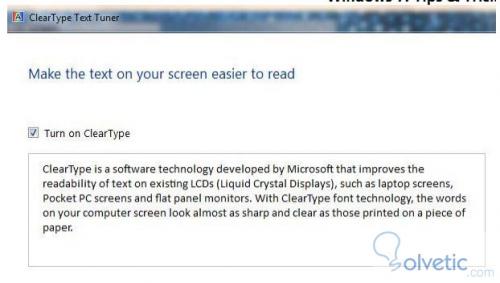
4- Wenn Sie den Vorgang fortsetzen, überprüfen Sie zunächst, ob der Monitor unter seiner nativen Auflösung funktioniert. Anschließend werden 4 Bildschirme angezeigt, auf denen Sie eine Auswahl treffen, von der der Text für unsere Augen am besten aussieht.
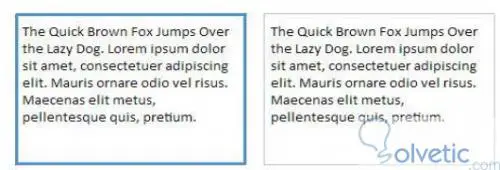
5- Zum Schluss geben wir zum Finalisieren und damit müssen wir unseren Text klarer und klarer sehen, dank des Verfahrens, das Windows 7 beinhaltet , um die Schriftarten und Schriften in unserem System anzupassen.
Damit beenden wir dieses Tutorial, das zwei nicht zusammenhängende Bereiche abdeckt, aber auf informativer und operativer Ebene von großem Nutzen ist.
